ميزة iPhone المخفية هذه هي أسهل طريقة لتدوين الملاحظات بسرعة

تعرف على كيفية تدوين الملاحظات السريعة على iPhone عندما تريد حفظ النصوص والروابط والصور بسرعة وسهولة.
دعنا نواجه الأمر: أجهزة iPhone ليست صعبة الاستخدام تمامًا. في الواقع ، إن بساطة تجربة مستخدم iOS هي التي لطالما كانت واحدة من الأشياء المفضلة لدى Apple للتفاخر بها ، وما الذي يجعل أجهزة iPhone أفضل الهواتف الموجودة في أعين الكثيرين.
ومع ذلك ، ما قد لا تعرفه هو أنه بالإضافة إلى الواجهة المباشرة ، توفر Apple أيضًا لمستخدمي iOS العديد من الإيماءات غير المعروفة للتنقل بين أجهزة iPhone و iPad بسرعة وبشكل حدسي - من التبديل السريع بين التطبيقات إلى طرق إضافية للنسخ واللصق. وعلى الرغم من أنك قد تعرف بالفعل بعض الإيماءات الواردة أدناه ، فإننا سنكون على استعداد للمراهنة على أن واحدة على الأقل أو أيضًا غير معروفة أو غير مألوفة بالنسبة لك.
لذلك ، دون مزيد من اللغط ، إليك 7 من إيماءات iOS المفضلة لدينا والتي قد لا تعرف عنها ، والتي ستغير طريقة استخدامك لجهاز iPhone الخاص بك.
7 إيماءات iOS مخفية ستغير طريقة استخدامك لجهاز iPhone الخاص بك
في حين أن معظم هذه الإيماءات كانت موجودة منذ فترة قصيرة على الأقل ، فمن الأفضل التأكد من أننا جميعًا على نفس الصفحة. لذا ، قبل أن نبدأ ، تأكد من تحديث iPhone الخاص بك بالكامل من خلال تعلم كيفية تحديث iPhone .
1. انتقد بسرعة بين التطبيقات المفتوحة

(الصورة: © Future)
على iPhone X والإصدارات الأحدث ، يمكنك التمرير بسرعة وسهولة بين أي تطبيقات دون الحاجة إلى فتح درج التطبيق. هذه الميزة مفيدة للغاية عندما تحتاج إلى التنقل ذهابًا وإيابًا بشكل متكرر بين تطبيقين. على سبيل المثال ، أستخدمه كثيرًا عند نقل الأموال على التطبيقات المصرفية ، للتحقق مرة أخرى من أنني أدخلت تفاصيل الحساب بشكل صحيح.
للتمرير بسرعة بين التطبيقات المفتوحة ، اسحب على طول الحافة السفلية للشاشة (يجب أن تكون الحافة السفلية للغاية). اسحب من اليسار إلى اليمين لفتح التطبيق السابق ، واسحب من اليمين إلى اليسار للعودة إلى التطبيق الذي تم فتحه مؤخرًا.
2. التمرير السريع خلال الصفحات
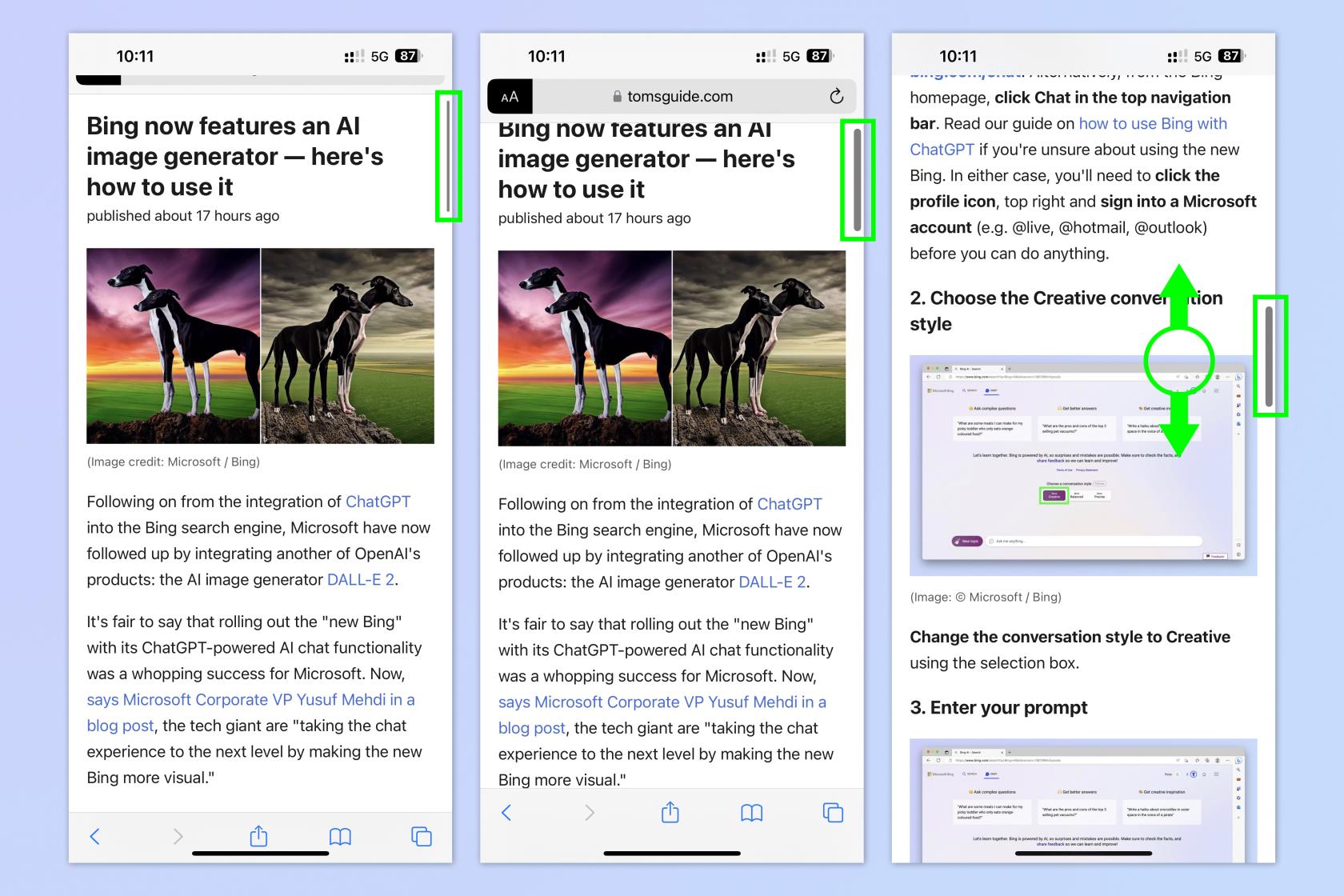
(الصورة: © Future)
لذا فإن التمرير ليس صعبًا تمامًا. ولكن إذا كنت تحاول التنقل إلى أسفل صفحة طويلة ، فقد يكون من المحبط الاستمرار في التمرير لأعلى. لحسن الحظ ، يتميز iOS بطريقة للتنقل بسرعة في الصفحة دون الحاجة إلى التمرير باستمرار. إنه أمر صعب بعض الشيء لتبدأ به ، ولكن من السهل جدًا بمجرد أن تتعطل.
للتمرير السريع ، انقر على الشاشة لإظهار شريط التمرير على اليمين. ثم انقر بسرعة مع الاستمرار فوق شريط التمرير بإصبع واحد واسحب لأعلى ولأسفل بإصبع آخر للتنقل في الصفحة.
3. تحديد متعدد مع السحب بإصبعين
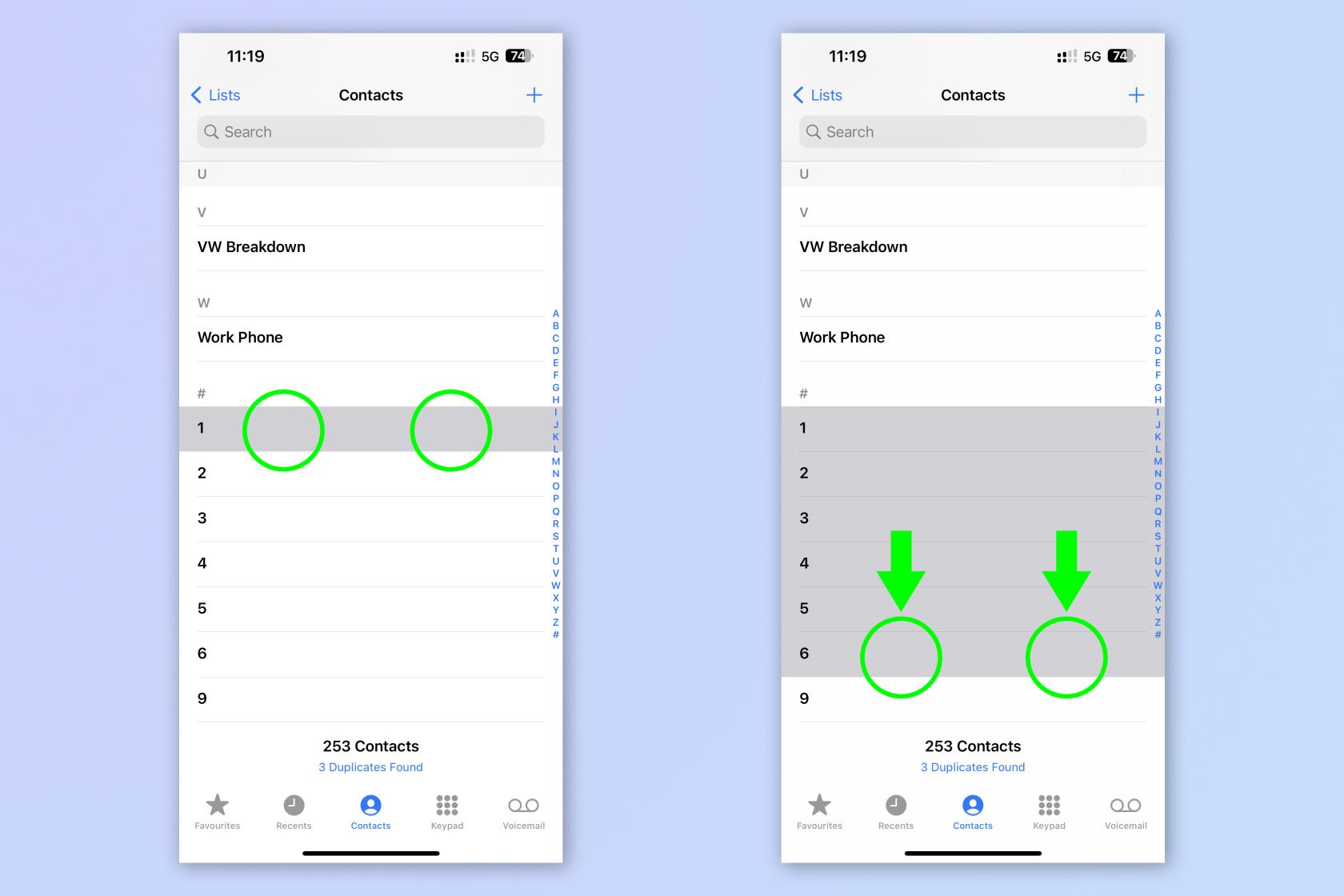
(الصورة: © Future)
هل أردت يومًا حذف الكثير من جهات الاتصال مرة واحدة؟ إذا كنت مثلي - هذا هو: احتكاك متسلسل - فمن المحتمل أن يكون لديك. لحسن الحظ ، يمنحك iOS طريقة لتحديد جهات الاتصال بشكل مجمّع بدلاً من الاضطرار إلى تحديدها جميعًا واحدة تلو الأخرى (والتي اعتادت أن تكون هي الطريقة). سيعمل هذا أيضًا على التحديد الجماعي في التطبيقات الأخرى ، مثل الرسائل.
للتحديد المتعدد ، انقر مع الاستمرار فوق جهة اتصال أو رسالة بإصبعين واسحب لأعلى أو لأسفل .
الدليل الكامل: كيفية تحديد عناصر متعددة بالسحب بإصبعين على iPhone
4. متعدد التحديد عن طريق التكديس
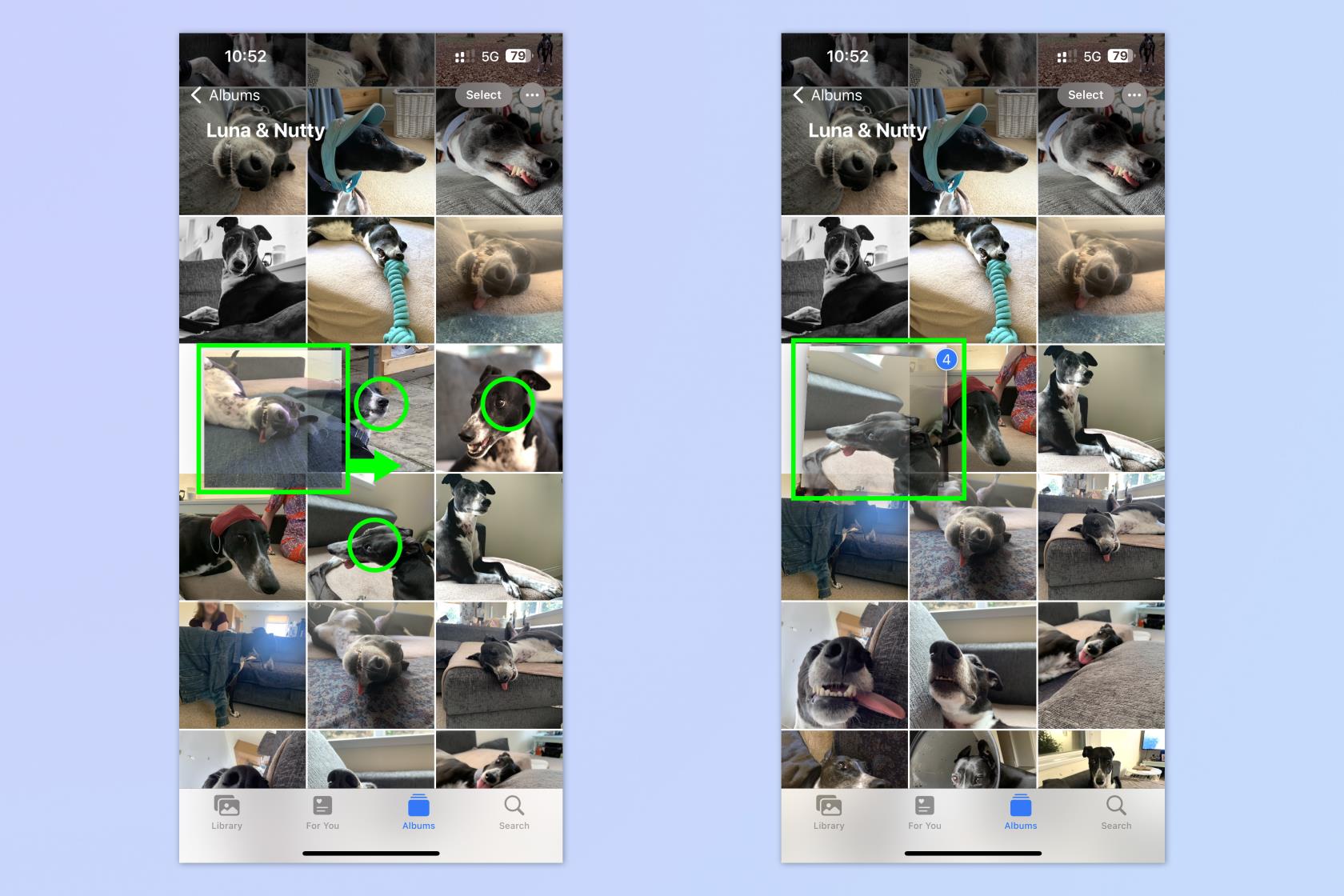
(الصورة: © Future)
بالإضافة إلى طريقة السحب بإصبعين ، يتميز iOS أيضًا بإيماءة ثانية لتحديد كائنات متعددة عن طريق التكديس. بينما تعمل طريقة السحب بإصبعين بشكل أفضل للاختيار من قائمة للحذف وما إلى ذلك ، فإن طريقة التكديس تعمل بشكل أفضل إذا كنت بحاجة إلى نقل الأشياء. قد يكون هذا نقل التطبيقات والأدوات الموجودة على شاشتك الرئيسية ، أو نقل الصور بين التطبيقات (كما سنرى في النقطة 4).
للتحديد المتعدد عن طريق التكديس ، انقر مع الاستمرار فوق شيء ما (هنا نستخدم الصور) بإصبع واحد ، ثم دفعه سريعًا إلى جانب واحد . بإصبع ثانٍ ، انقر فوق الصور الأخرى لإضافتها للبدء والإضافة إلى تكديس.
5. السحب والإفلات بين التطبيقات
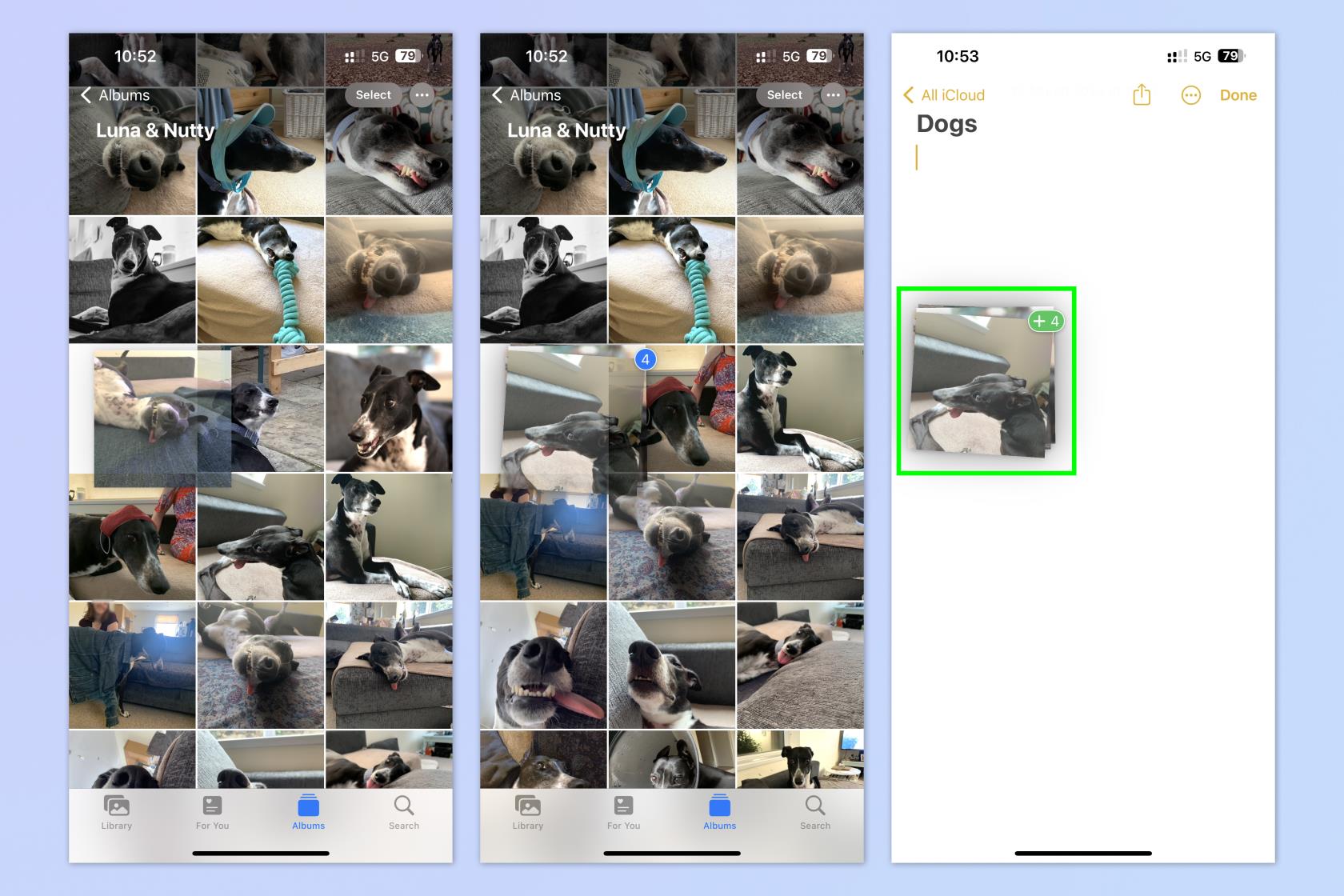
(الصورة: © Future)
إذا كنت بحاجة إلى نسخ شيء ما بين التطبيقات ، فيمكنك اتباع المسارات الطويلة للاستيراد أو النسخ واللصق. ومع ذلك ، هناك إيماءة iOS تجعل حياتك أسهل بكثير. إيماءة السحب والإفلات تفعل بالضبط ما تقوله على العلبة وتجعل نقل الملفات بين التطبيقات أسهل بكثير. يمكن أيضًا استخدامه مع التكديس من النقطة أعلاه ، مما يسمح لك بنقل ملفات متعددة بسرعة.
للسحب والإفلات بين التطبيقات ، انقر مع الاستمرار فوق ملف (في هذه الحالة الصور) وادفعه بسرعة إلى جانب واحد . إذا كنت تريد المزيد من الملفات ، فانقر فوقها وقم بتكديسها بإصبع ثانٍ وفقًا للنقطة 4. ثم احتفظ بالملف (الملفات) بالإصبع الأول واستخدم الإصبع الثاني لتغيير التطبيق - يمكنك التمرير سريعًا لفتح الشاشة الرئيسية ، أو التمرير السريع لفتح درج التطبيق ، أو التمرير عبر الجزء السفلي من الشاشة وفقًا للخطوة 1 لفتح تطبيق حديث. الآن ، ما عليك سوى إفلات ملفك أو تكديسه في التطبيق الثاني .
الدليل الكامل: كيفية استخدام السحب والإفلات على iPhone
6. نسخ / قص / لصق بثلاثة أصابع
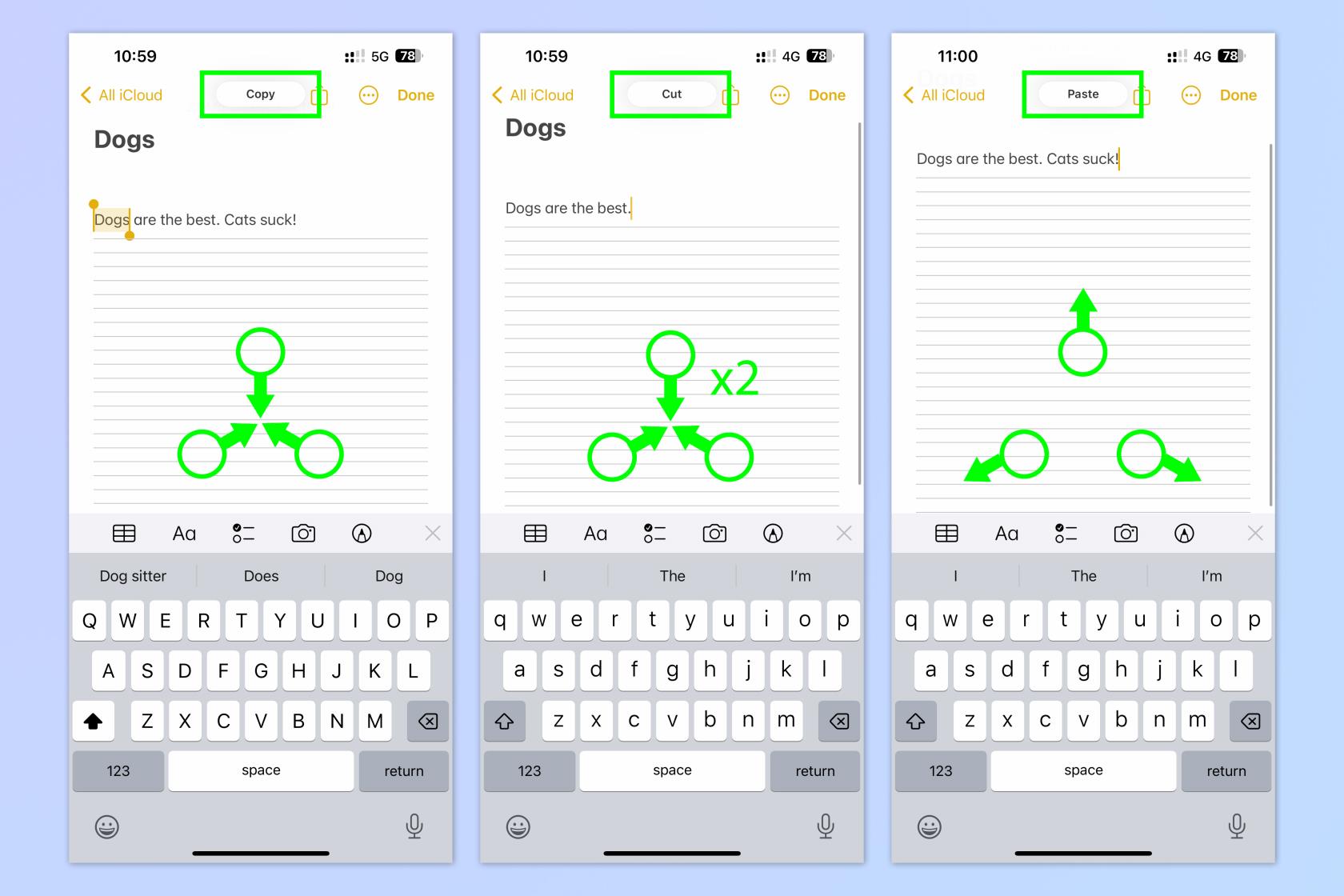
(الصورة: © Future)
بينما لا يزال بإمكانك الضغط لفترة طويلة لنسخ / قص / لصق النص والملفات على iPhone ، هناك أيضًا إيماءة للقيام بنفس الأشياء بسرعة بقرصة ثلاثة أصابع. لا تزال هذه الإيماءة تتطلب منك تحديد النص كما تفعل عند النسخ بشكل طبيعي ، ويمكن أن تكون غاضبة إلى حد ما ، لذلك من المسلم به أنه لا يوجد الكثير من النسخ واللصق بالطريقة القديمة. ومع ذلك ، لا يزال من الممتع معرفة ذلك.
للنسخ بضم ثلاثة أصابع ، قم بتمييز النص واضغط للداخل بثلاثة أصابع . للقص ، اضغط للداخل بثلاثة أصابع مرتين . للصق ، اضغط للخارج بثلاثة أصابع .
حقيقة ممتعة: نظرًا لأنه يستخدم الحافظة العامة ، يمكن استخدام هذه الخدعة للصق على الأجهزة الأخرى المسجلة في نفس معرف Apple. على سبيل المثال ، يمكنك الضغط بثلاثة أصابع لنسخ صورة على جهاز iPhone الخاص بك ، ثم الضغط عليها للصقها على جهاز iPad. إليك كيفية عمل ذلك في الوقت الفعلي.
الدليل الكامل: كيفية النسخ واللصق بين iPhone و iPad باستخدام Universal Clipboard
7. انتقد للعودة أو إلى الأمام
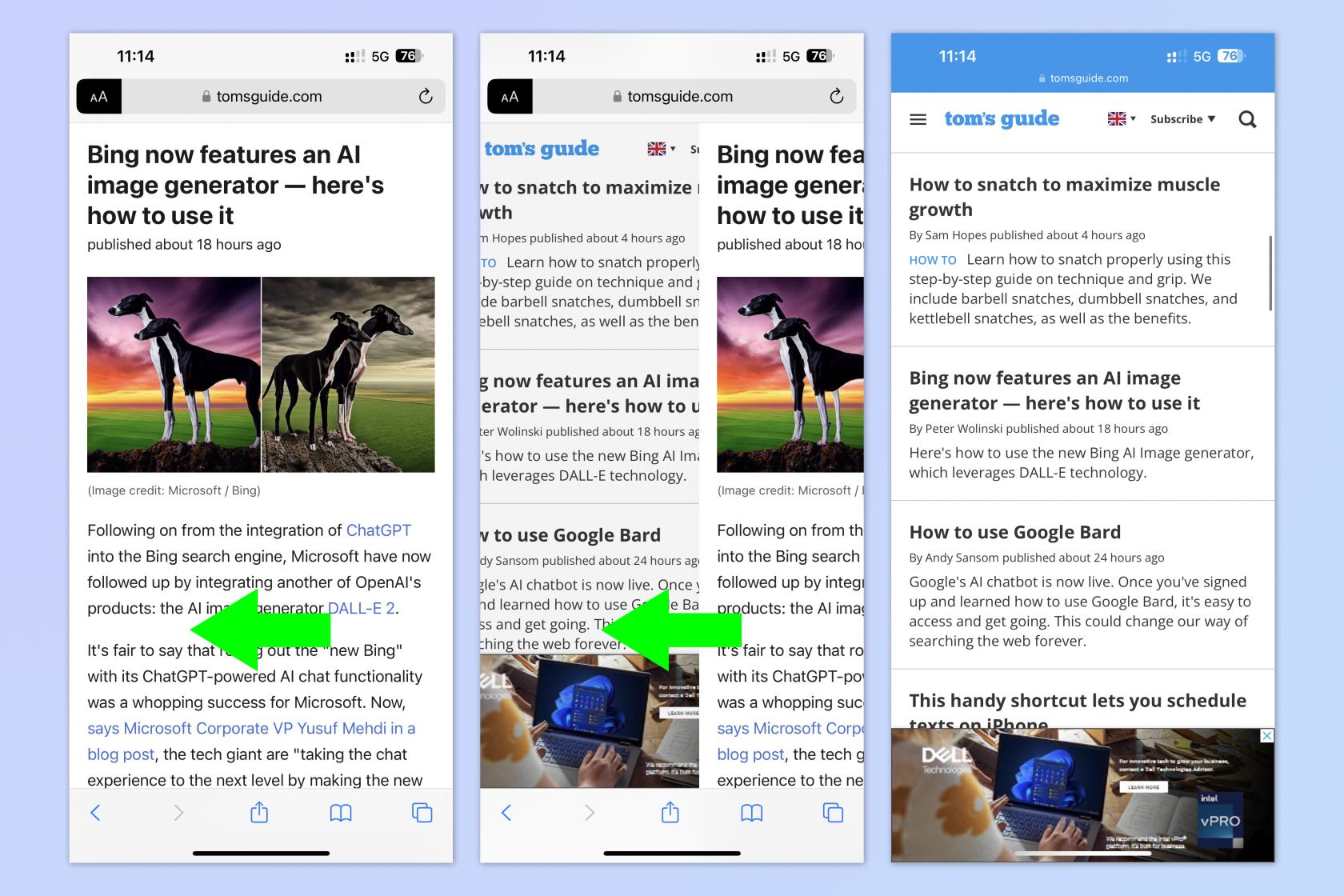
(الصورة: © Future)
عند استخدام Safari ، من بين تطبيقات أخرى ، يمكنك الانتقال بسرعة للخلف أو للخلف للصفحة باستخدام إيماءة تمرير بسيطة. هذا يوفر عليك الوصول إلى أسفل الصفحة لأزرار الخلف / الأمام ، ويثبت أنه بديهي وسريع عند تصفح الإنترنت.
للقيام بذلك ، قم بالتمرير من اليمين إلى اليسار للعودة والسحب من اليسار إلى اليمين للمضي قدمًا .
هذا كل شيء الآن يا شباب. نأمل أن تكون قد تعلمت لفتة جديدة واحدة على الأقل لمساعدتك في تحقيق أقصى استفادة من جهاز iPhone الخاص بك. إذا كنت ترغب في القراءة عن الميزات المخفية الأخرى ، فراجع دليلنا إلى ميزات رسائل iOS المخفية التي يجب أن يعرفها الجميع .
قد تكون مهتمًا أيضًا بإرشاداتنا حول كيفية مسح ذاكرة الوصول العشوائي على iPhone ، وكيفية حذف جهات اتصال متعددة على iPhone ، وكيفية فتح قفل iPhone الخاص بك باستخدام التحكم الصوتي وكيفية نقل البيانات من iPhone إلى iPhone .
تعرف على كيفية تدوين الملاحظات السريعة على iPhone عندما تريد حفظ النصوص والروابط والصور بسرعة وسهولة.
إذا كنت تشعر بفارغ الصبر ، فإن تعلم كيفية تمكين تحديثات macOS beta سيضمن حصولك على أحدث إصدارات نظام التشغيل Mac أولاً
لا يستغرق الأمر وقتًا طويلاً لتنشيط وضع العرض الأفقي دائمًا على هواتف Samsung ، مما يمنحك واجهة iOS 17 StandBy-style
إذا كنت ذاهبًا في إجازة أو مسافرًا هذا الصيف ، فهذه هي الميزات التي يجب عليك استخدامها
لا تصاب بالتسمم الغذائي مرة أخرى باستخدام اختصار تحويل وقت الميكروويف.
يتيح لك إعداد ملفات تعريف Safari في iOS 17 فرز علامات التبويب والصفحات المفضلة لديك بسهولة أكبر ، لذا فهي تستحق الإعداد. سيوضح لك هذا الدليل كيف.
إليك كيفية إخفاء حالتك عبر الإنترنت على WhatsApp ، إذا لم تكن حريصًا على فكرة أن يعرف الناس متى تكون نشطًا.
تعرف على كيفية تحديث iPhone الخاص بك إلى iOS 16 ، للاستفادة من أحدث وأفضل الميزات مع التأكد من أن جهاز iPhone الخاص بك آمن ومحسّن بقدر الإمكان
يحتوي جهاز iPhone الخاص بك على تصحيح عدسة مدمج يمكنه إزالة التشويه البصري من الصور. هذه هي الطريقة التي تقوم بتشغيلها.
هذه هي كيفية تمكين مستوى كاميرا iPhone ، والذي وصل مع iOS 17.








